L’interface GED est la même pour toutes les procédures de consultation : compte, pièce, référence, journal et montant. Dans toutes ces procédures, on dispose tout d’abord d’une colonne intitulée GED, située initialement tout à droite de la table présentant les écritures comptables. Si vous associez fréquemment des documents GED à des pièces comptables, vous souhaitez pouvoir y accéder rapidement. La première chose à faire sera donc de déplacer cette colonne plus à gauche, pour la rendre visible sans avoir à déplacer l’ascenseur horizontal, puis à enregistrer ce nouveau positionnement grâce au mécanisme des vues.
Dans l’image ci-dessous, la colonne GED a été placée juste après le N° de pièce :
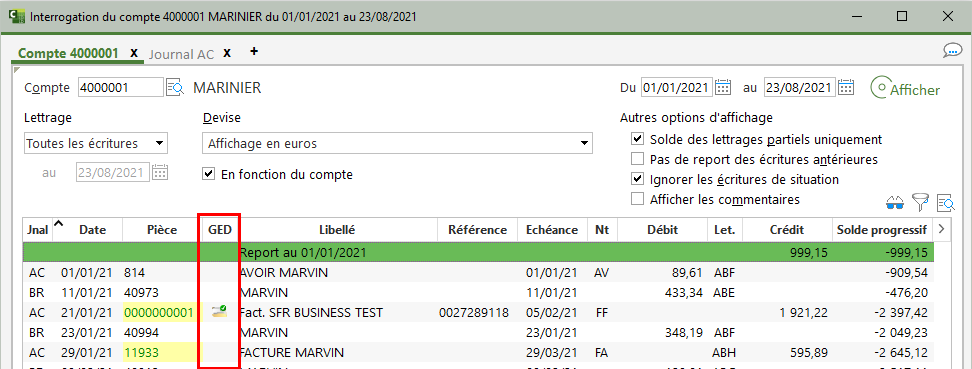
Cette colonne GED présente un icône (document surmonté d’une coche verte) chaque fois qu’il existe un ou plusieurs documents liés à l’écriture comptable. On peut alors accéder à ces documents, soit par un double clic sur l’icône, soit par un clic droit sur la ligne considérée, en choisissant ensuite l’option Afficher documents (GED) du menu contextuel. Dans les deux cas, LDCompta présente la fenêtre générale de gestion des documents, avec un filtre sur la pièce ayant été pointée, pièce identifiée par le N° de pièce, le code journal et la date.
Comme on l’a vu plus haut, cette fenêtre permet alors de consulter les documents existants, ou d’en ajouter de nouveaux.
Pour ajouter un nouveau document lié à une pièce, on peut passer par la fenêtre générale, appelée par un double clic sur l’icône GED (le double clic est accepté même si l’icône GED n’est pas affiché, de façon à permettre l’ajout de documents) ou un clic droit sur la ligne avec l’option Afficher documents (GED).
On peut aussi procéder par un clic droit sur la ligne considérée, en choisissant ensuite dans le menu contextuel l’option Acquisition de documents (GED).
Enfin, là encore, les accros de la souris n’ont pas été oubliés. On peut ajouter des documents en venant les déposer directement à la souris sur la table présentant les écritures comptables. Mais attention, dans ce cas, les documents ajoutés sont liés à l’écriture sélectionnée dans la table (celle qui a un fond coloré), et non pas à l’écriture (la ligne) sur laquelle vous déposez les documents.
Notez que depuis la procédure de consultation d’un compte, on a accès très facilement à la fiche du compte (la fiche Client ou Fournisseur si on est sur un compte de tiers), par le bouton Fiche du compte situé en bas à gauche. Et dans cette fiche tiers, vous retrouverez le bouton-image GED sur laquelle vous pouvez cliquer pour accéder aux documents liés à cette fiche. On accède donc aux documents liés à la fiche en deux clics de souris.
 Chapitre précédent Chapitre précédent
|
 Chapitre parent Chapitre parent
|
Chapitre suivant 
|